¿Qué hacer si tu navegador no reconoce ninguno de los formatos de video?
- Inicio
- Support
- Consejos-Video Editor Pro
- ¿Qué hacer si tu navegador no reconoce ninguno de los formatos de video?
Resumen
Muchos usuarios prefieren usar el navegador para reproducir videos en línea o cargar videos locales al navegador para reproducirlos. Sin embargo, a veces puede encontrarse con la situación de que “tu navegador no reconoce ninguno de los formatos de video”. Entonces, ¿qué debe hacer en esta situación? El siguiente artículo le presentará las soluciones correspondientes.
Catálogo
Parte 1: Formato de video compatible con el navegador: H.264
Parte 2: Formatos de video comunes compatible con el navegador en el mercado
Parte 3: ¿Qué hacer si tu navegador no reconoce ninguno de los formatos de video?
Parte 4: ¿Cómo reproducir el video de formato no compatible con el navegador?

| Navegador | Versión | Formatos |
|---|---|---|
| Internet Explorer | 9.0+ | MP4 |
| Chrome | 6.0+ | MP4,WebM,Ogg |
| Firefox | 3.6+ | WebM,Ogg |
| Safari | 5.0+ | MP4 |
| Opera | 10.0+ | WebM,Ogg |
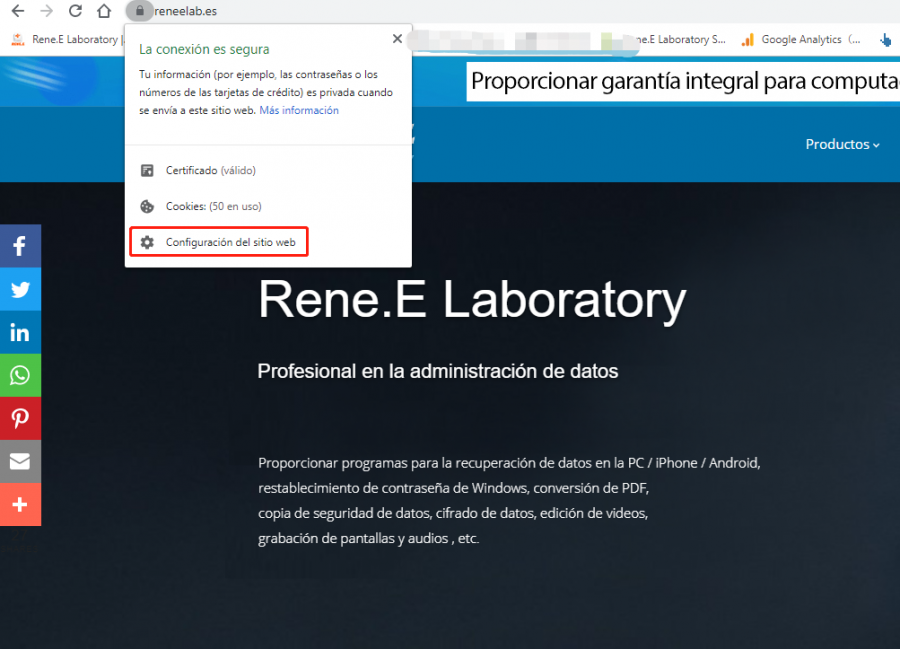

Conversión de formatos Conversión por lotes de todos los formatos principales, como MP4, MP3, WAV, WMV, RMVB.
Ajustes personalizados Frecuencia, alta tasa de bits y bloqueo de Canal de Comunicación de audio / video, etc.
Fácil de operar 3 sencillos pasos para completar la conversión.
Multifuncional Además de la conversión de formato, también soporta la edición de videos y grabación de pantallas.
Gratis Prueba gratis (Uso no comercial solamente).
Conversión de formatos Conversión por lotes de todos los formatos principales, como MP4, MP3, WAV, WMV, RMVB.
Ajustes personalizados Frecuencia, alta tasa de bits y bloqueo de Canal de Comunicación de audio / video, etc.
Fácil de operar 3 sencillos pasos para completar la conversión.


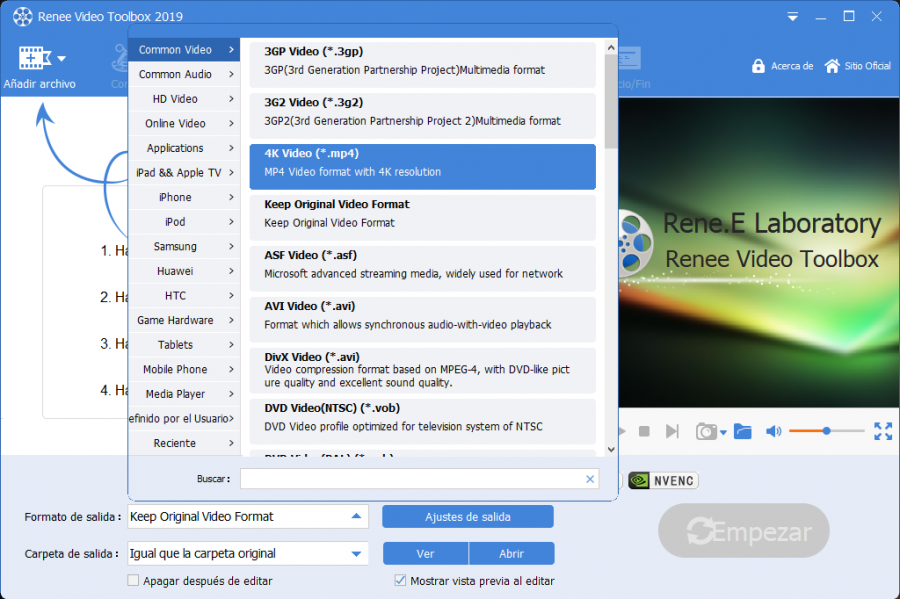
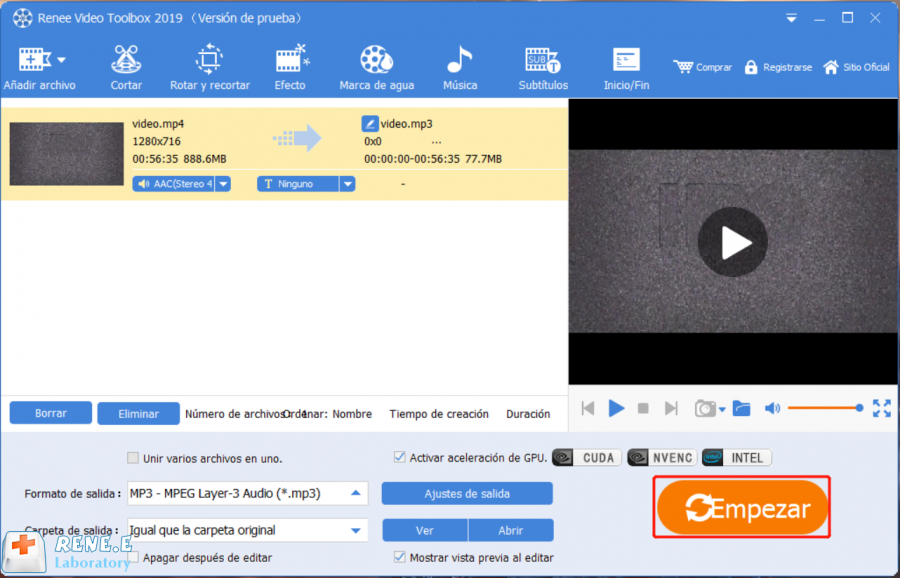


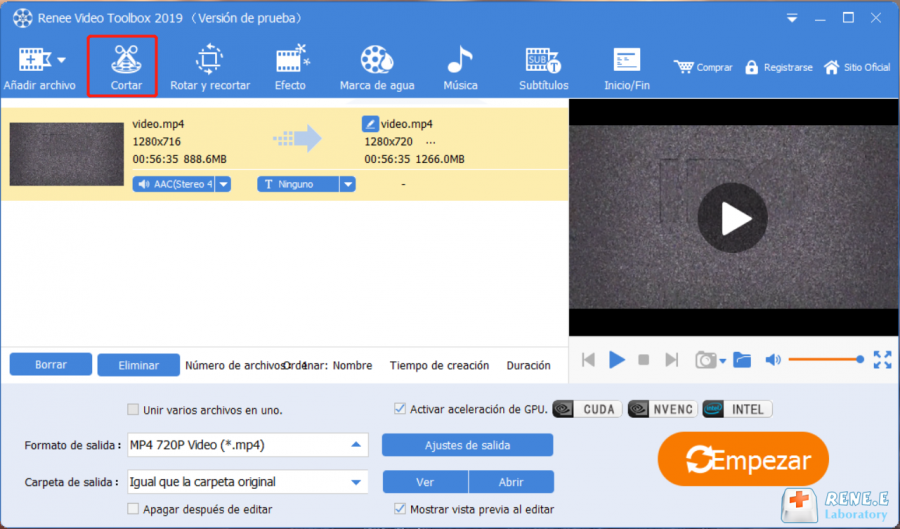

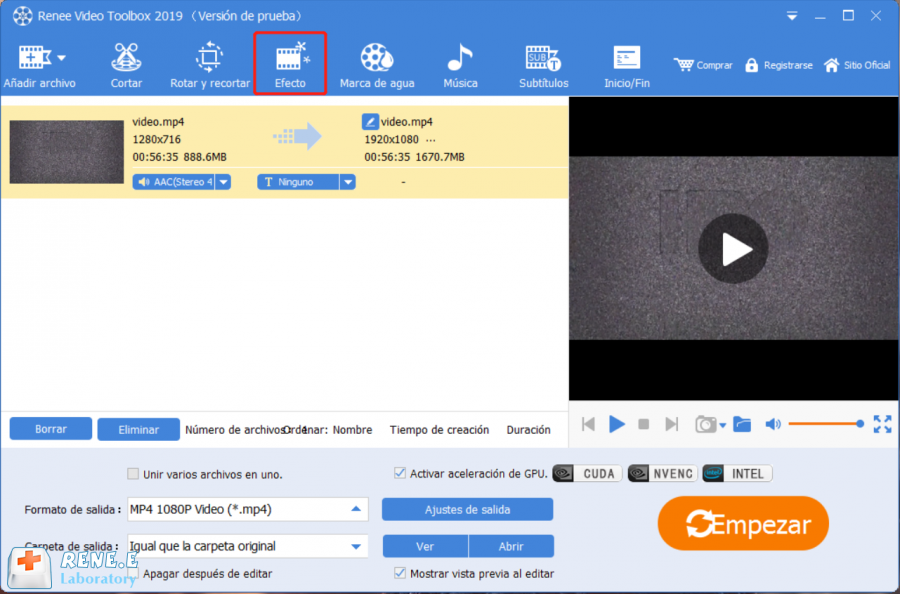

Posts Relacionados :
MP4 Convertidor: ¿Sabe cómo convertir MP4 a MP3?
15-11-2019
Camila Arellano : ¿Ha encontrado música de fondo preferida mientras ve un video pero no sabe cómo guardarla como MP3? De...
¿Cómo mejorar la calidad de un video?
30-07-2020
Alberte Vázquez : Nuestro sentido de visualización está directamente determinado por la calidad del video. Si la calidad del video es...
¿Cómo recortar video sin pérdida y sincronizar audio y video?
19-11-2019
Estella González : Si quiere recortar un video sin perder calidad, al mismo tiempo sincronizar el audio y el video. Este...
Cómo usar SFC / Scannow en Windows 10
26-10-2020
Hernán Giménez : Sfc / scannow es un comando de ejecución de sfc (comprobador de archivos del sistema). Con este comando,...
